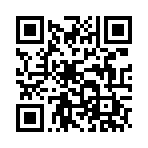2011年06月16日
本日も 懲りずにファイアーw 追記です^^;
こんばんは!
「ノープラン」のハルです。

本日もFirestormネタです^^
昨日から、公開されたばかりのファイアストーム(ベータ版)を使おうと思ったんですが、
何か動作がおかしい・・・
設定をいじってもうまく反映されなかったりするんです。
で、改めてFirestorm Wiki
( http://wiki.phoenixviewer.com/doku.php?id=firestorm )
を見たところ。
前のバージョンのFirestormを使ったことがある場合は、
クリーンインストールをした方が良いとのことです^^;
以下、クリーンインストールの方法です
(しつこいかもしれませんが、自己責任で^^)
Windows: 「コントロールパネル」の「プログラムの削除と追加」から、または「スタートメニュー」の「Uninstall」から削除しましょう。
linux: インストールディレクトリと、その中の全てのフォルダを削除しましょう。
Mac: アプリケーションから、Firestormを削除しましょう。で、「User/Library/Application Support」に移動して、Firestormのファイルを削除します。終わったら、「User/Library/Caches」を見て、もう一度、Firestormのファイルを削除します。
まず、設定フォルダを見つけてください。(デフォルトだと隠しフォルダになってると思います)
設定フォルダの場所は、
・Windows XPの場合: C:\Documents and Settings\[USERNAME]\Application Data\Firestorm
・Windows Vistaの場合: C:\Users\[USERNAME]\AppData\Roaming\Firestorm
・Windows 7の場合: C:\Users\[USERNAME]\AppData\Roaming\Firestorm
・Macの場合: /Users/[YOUR USERNAME]/Library/Application Support/Firestorm
・linuxの場合: ~/.firestorm
にあるはずです。
見つかったら、リネームしてください。必要なければ、削除で^^;
インストールが済めば、Firestormは使えるようになります。
ただ。公式サイトによると、持ち物の再配置が必要だとのことです。
・まず静かな場所にログインして、「持ち物」ウィンドウの「最新(Recent)」を開いてください。
(公式サイトでは、aichやhattonを進めているようです^^)
・再配置が終わるのを待ちます。
(必要なら、検索バーに何か打てば、スピードアップするとのことです)←なぜ!?^^
・再配置を行う間、テレポートはしないでください。「持ち物」の中にあるものには触らないでください。
誰かと話したり、ネットサーフィンをしてください ←って書いてあるw
・「持ち物」の上の方に(Fetched…) って出てる間は、まだ読み込み中です。
・読み込みが終わったら、一回リログしてください。
参考: http://wiki.phoenixviewer.com/doku.php?id=fs_clean_reinstall
以上!
めんどくさくなってき・・・私の英語力ではこの辺が限界ですwww
多分これで大丈夫です!w
(責任取れませんw)
実際使用した感想は、
思ったより軽い!?って感じです^^;
あと、チャットログの保存場所が変わります^^
全体的に、それほど問題はなさそうですが、
V2系のビューアが初めてだと、操作、というより、どこに何があるか分からず、
戸惑うかもしれません^^;
(↑私のことですw)
V1.23系のテイストは残してますが・・・
上の内容におかしなところがあったらご指摘ください。
本日は木曜日なので、インしてる間は私も「ノープラン」にいます。
カフェ「ノープラン」の場所はこちら↓
http://slurl.com/secondlife/CrossFade%20Sky/93/196/24
「ノープラン」は無計画な当面はフェニックスとの使い分けを応援しています♪
「ノープラン」のハルです。

本日もFirestormネタです^^
昨日から、公開されたばかりのファイアストーム(ベータ版)を使おうと思ったんですが、
何か動作がおかしい・・・
設定をいじってもうまく反映されなかったりするんです。
で、改めてFirestorm Wiki
( http://wiki.phoenixviewer.com/doku.php?id=firestorm )
を見たところ。
前のバージョンのFirestormを使ったことがある場合は、
クリーンインストールをした方が良いとのことです^^;
以下、クリーンインストールの方法です
(しつこいかもしれませんが、自己責任で^^)
1.すでにあるFirestormを削除する
Windows: 「コントロールパネル」の「プログラムの削除と追加」から、または「スタートメニュー」の「Uninstall」から削除しましょう。
linux: インストールディレクトリと、その中の全てのフォルダを削除しましょう。
Mac: アプリケーションから、Firestormを削除しましょう。で、「User/Library/Application Support」に移動して、Firestormのファイルを削除します。終わったら、「User/Library/Caches」を見て、もう一度、Firestormのファイルを削除します。
2.設定をクリアにする
まず、設定フォルダを見つけてください。(デフォルトだと隠しフォルダになってると思います)
設定フォルダの場所は、
・Windows XPの場合: C:\Documents and Settings\[USERNAME]\Application Data\Firestorm
・Windows Vistaの場合: C:\Users\[USERNAME]\AppData\Roaming\Firestorm
・Windows 7の場合: C:\Users\[USERNAME]\AppData\Roaming\Firestorm
・Macの場合: /Users/[YOUR USERNAME]/Library/Application Support/Firestorm
・linuxの場合: ~/.firestorm
にあるはずです。
見つかったら、リネームしてください。必要なければ、削除で^^;
3.最新のFirestormをダウンロードしてインストール
インストールが済めば、Firestormは使えるようになります。
ただ。公式サイトによると、持ち物の再配置が必要だとのことです。
・まず静かな場所にログインして、「持ち物」ウィンドウの「最新(Recent)」を開いてください。
(公式サイトでは、aichやhattonを進めているようです^^)
・再配置が終わるのを待ちます。
(必要なら、検索バーに何か打てば、スピードアップするとのことです)←なぜ!?^^
・再配置を行う間、テレポートはしないでください。「持ち物」の中にあるものには触らないでください。
誰かと話したり、ネットサーフィンをしてください ←って書いてあるw
・「持ち物」の上の方に(Fetched…) って出てる間は、まだ読み込み中です。
・読み込みが終わったら、一回リログしてください。
参考: http://wiki.phoenixviewer.com/doku.php?id=fs_clean_reinstall
以上!
多分これで大丈夫です!w
(責任取れませんw)
実際使用した感想は、
思ったより軽い!?って感じです^^;
あと、チャットログの保存場所が変わります^^
全体的に、それほど問題はなさそうですが、
V2系のビューアが初めてだと、操作、というより、どこに何があるか分からず、
戸惑うかもしれません^^;
(↑私のことですw)
V1.23系のテイストは残してますが・・・
上の内容におかしなところがあったらご指摘ください。
本日は木曜日なので、インしてる間は私も「ノープラン」にいます。
カフェ「ノープラン」の場所はこちら↓
http://slurl.com/secondlife/CrossFade%20Sky/93/196/24
「ノープラン」は無計画な当面はフェニックスとの使い分けを応援しています♪